配置 BlueStacks 让您可以让用户更舒适地使用 Android 模拟器。但是如果你不知道它的特点,这个过程的实现是非常复杂的。让我们更详细地看一下主要的细微差别。
说明
首先,我们将讨论可以从程序本身更改的参数:图形、语言和屏幕。要更改其余部分,您将需要一个额外的实用程序。在本文中,我们将介绍每个项目。
图形
打开程序 BlueStacks。要进入选项菜单,首先单击顶部图标,然后单击第一项。 显示标签会立即出现。在这里,设置最佳分辨率和 DPI。这一切都取决于计算机的功率。如果您使用的是中型系统,则停止在 1280 x 720 和 160 DPI。
显示标签会立即出现。在这里,设置最佳分辨率和 DPI。这一切都取决于计算机的功率。如果您使用的是中型系统,则停止在 1280 x 720 和 160 DPI。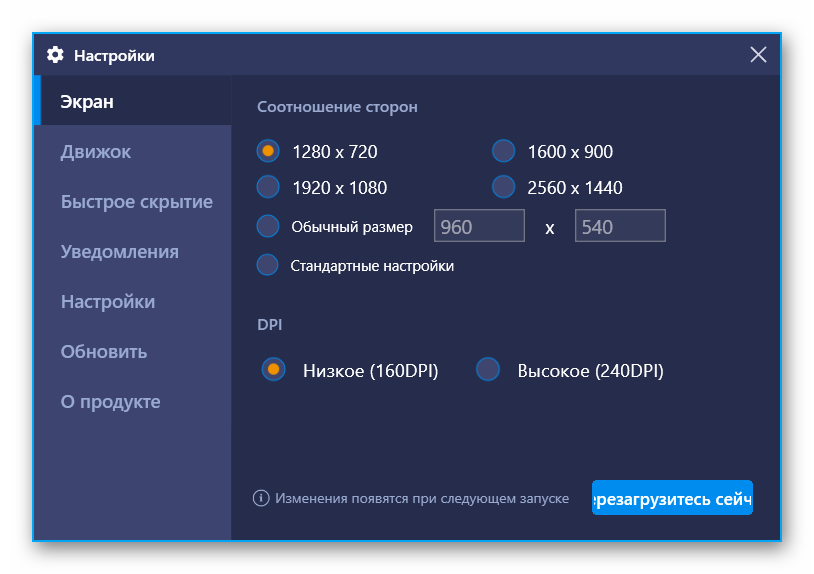 对于生产性的,设置最大值。要应用更改,请单击重新加载按钮。
对于生产性的,设置最大值。要应用更改,请单击重新加载按钮。
要继续在 BlueStacks 上自定义图形,请转到 Engine 选项卡。在上面的部分,如果没有激活 OpenGL 模式,你应该激活它。接下来,您需要为系统分配至少 1024 MB 的内存(最好是 2048 MB)。而在 “KernelsCPU” 中是最大数。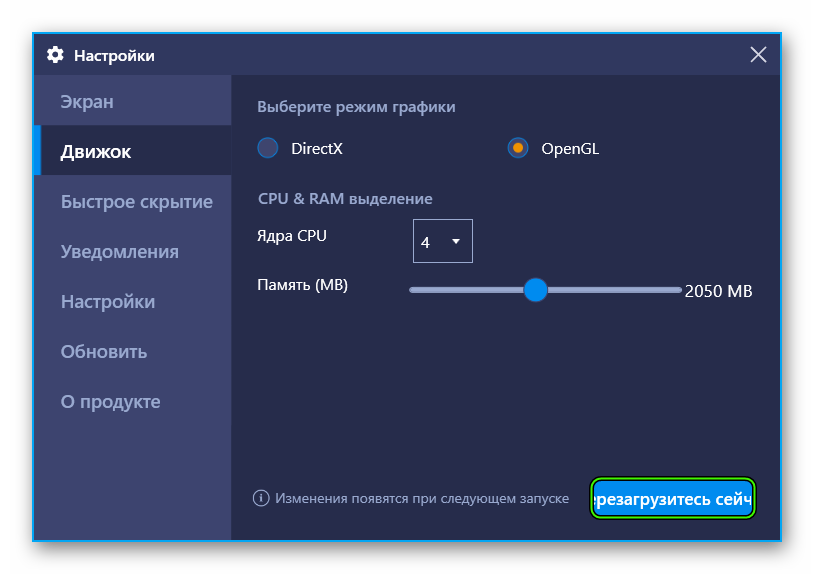
语言
更改 BlueStacks 中的语言是直接从 Android 平台选项中完成的。在程序的第三版中,您可以从桌面上的System Applications目录访问它们。 并在第四 – 只需点击
并在第四 – 只需点击  将出现的页面(在这两种情况下)滑动到“语言和输入”和打开它。
将出现的页面(在这两种情况下)滑动到“语言和输入”和打开它。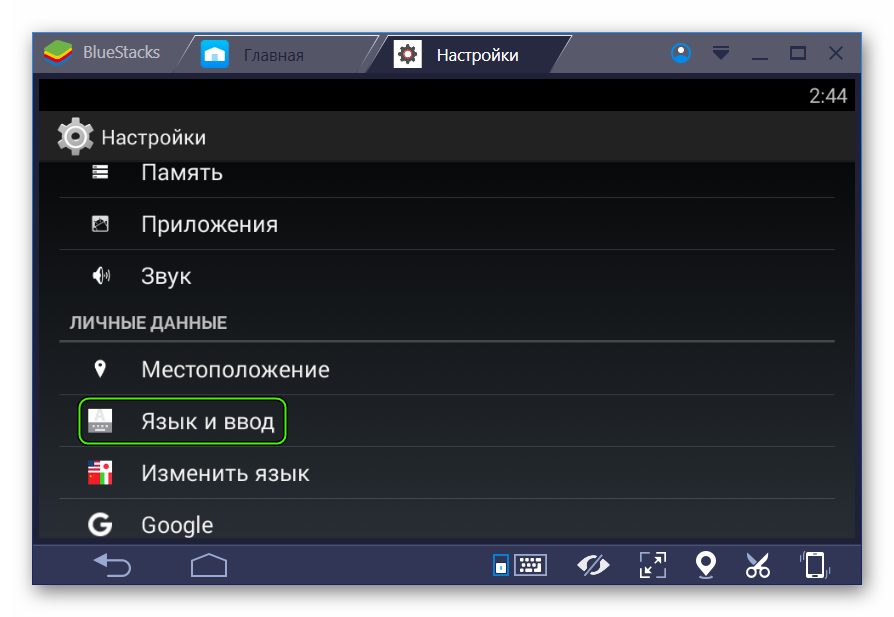 “Language”和你从列表中选择适当的翻译。
“Language”和你从列表中选择适当的翻译。
方向和全屏
有时您需要翻转屏幕才能舒适地使用 BlueStacks 中的应用程序。但问题来了:Android 模拟器中没有直接这样的功能。即使有强烈的愿望,找到它也不会奏效。在 Web 上,您将获得一堆奇怪的方法,例如,编辑注册表。但是它们太笨重和愚蠢。
我们建议下载一个扩展系统标准功能的特殊应用程序。 Rotation Control 可以很好地完成这项工作(无需 root)。
要下载它,请打开 Google Play 并使用搜索功能。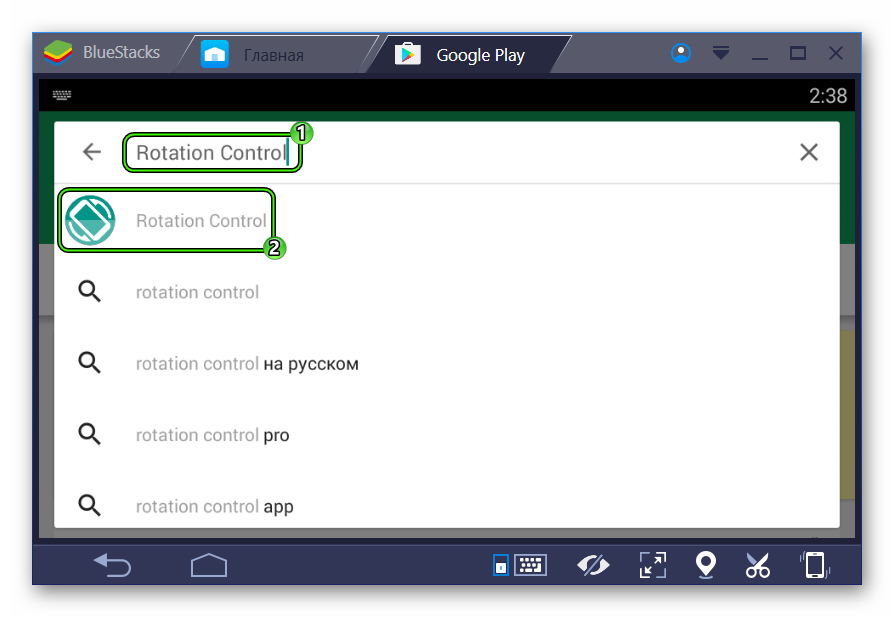 进入相应页面后,点击“安装”,然后点击“打开”。
进入相应页面后,点击“安装”,然后点击“打开”。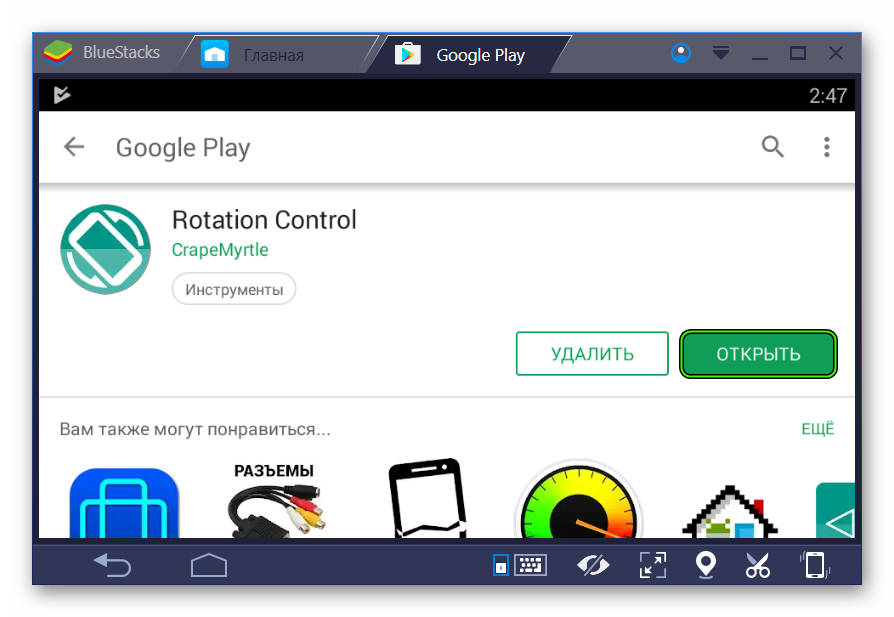 只剩下激活选项“开始 控制 旋转” .
只剩下激活选项“开始 控制 旋转” .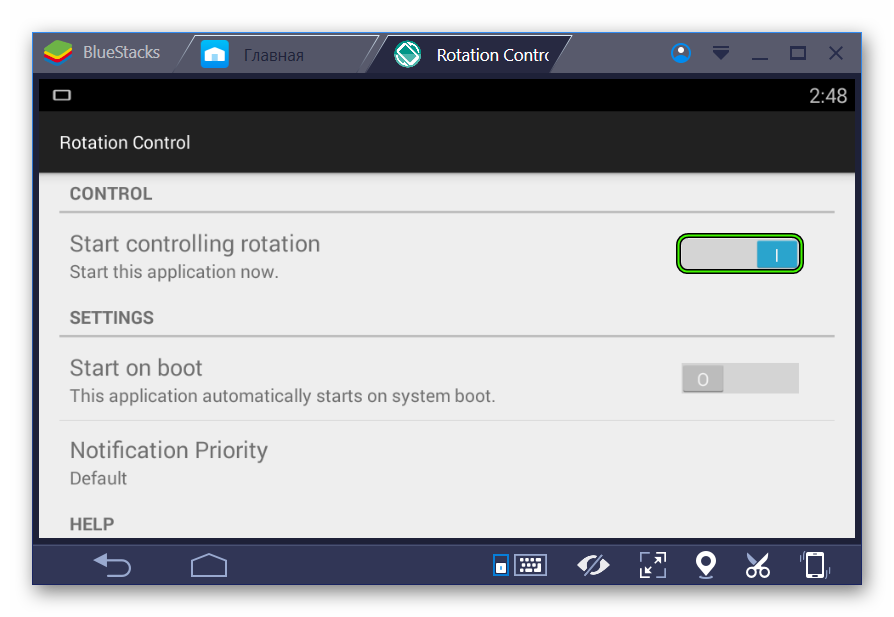
现在启动任何其他应用程序。接下来,拉下通知栏。一个带有几个图标的新列将出现在其中。他们负责改变方向。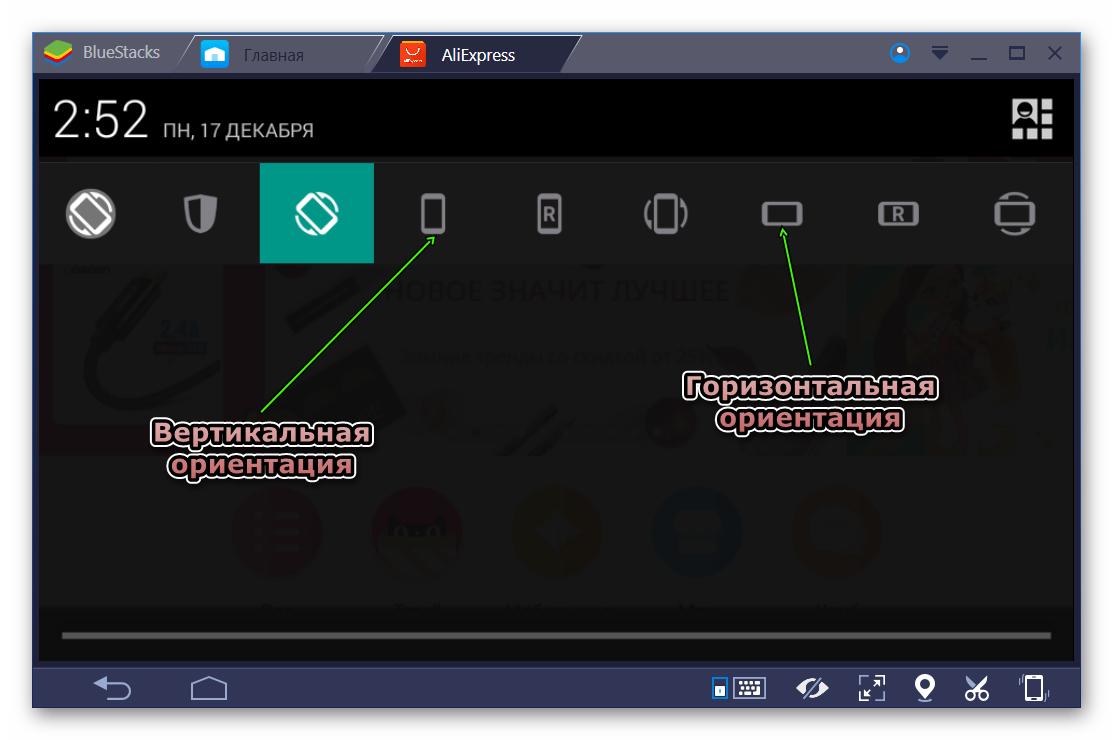
要使 BlueStacks 全屏,请单击下面的相应图标或按 F11 键。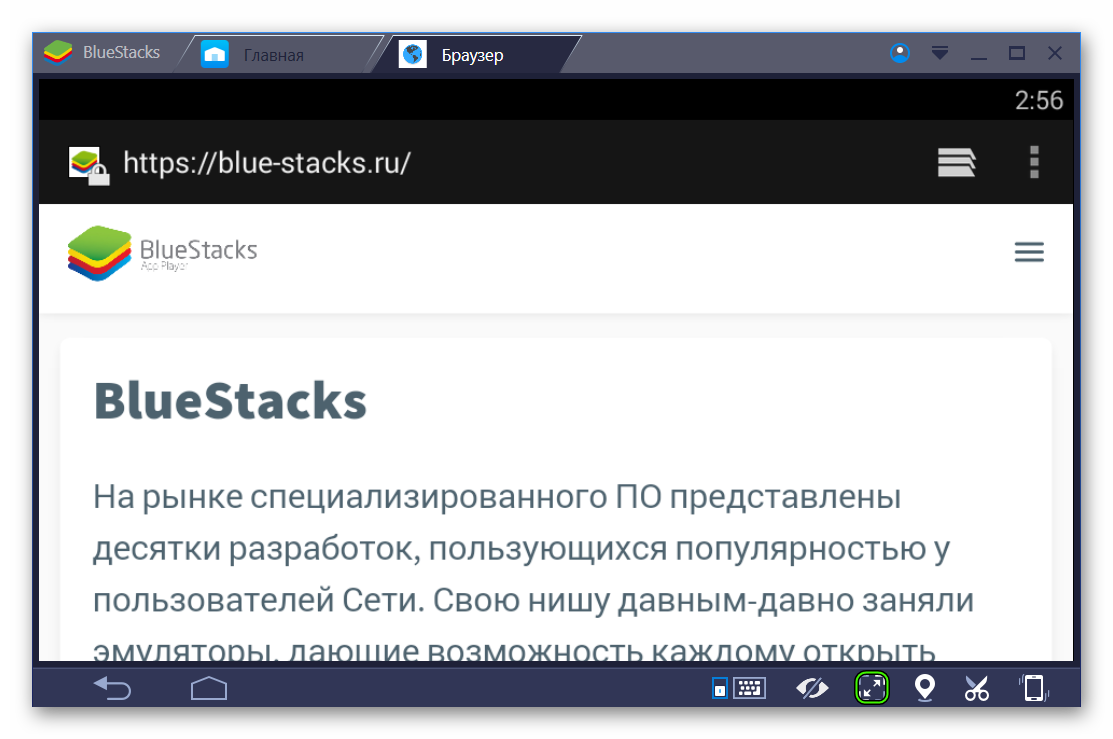 但是这样做会直接退出正在运行的应用程序中。
但是这样做会直接退出正在运行的应用程序中。
设备
最后,我们将弄清楚如何在 BlueStacks 中更改虚拟设备模型。为此,需要前面提到的实用程序 Tweaker。您可以点击此链接下载它。将存档的内容提取到一个方便的目录并打开文件 BlueStacksTweaker5.exe。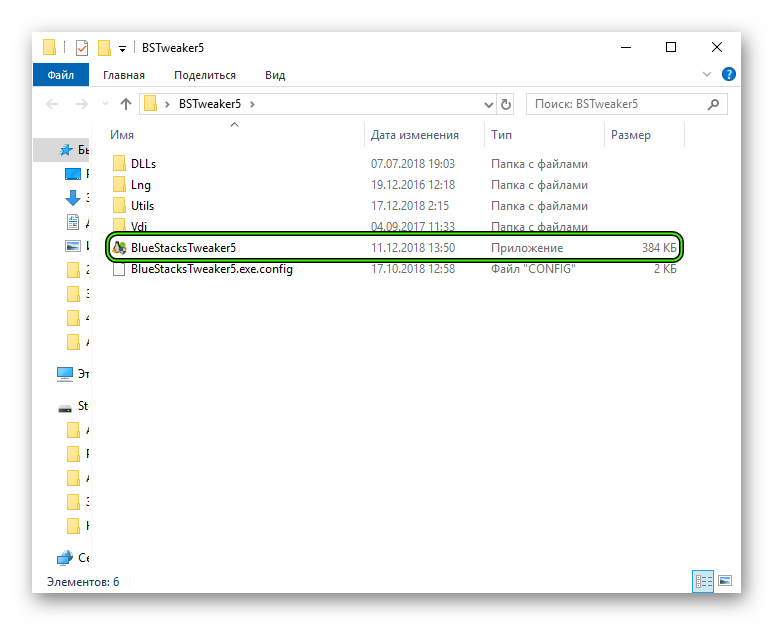
进一步的程序:
- 转到设置标签。
- 可以在“设备”下找到所需选项。
- 最后点击“应用”。
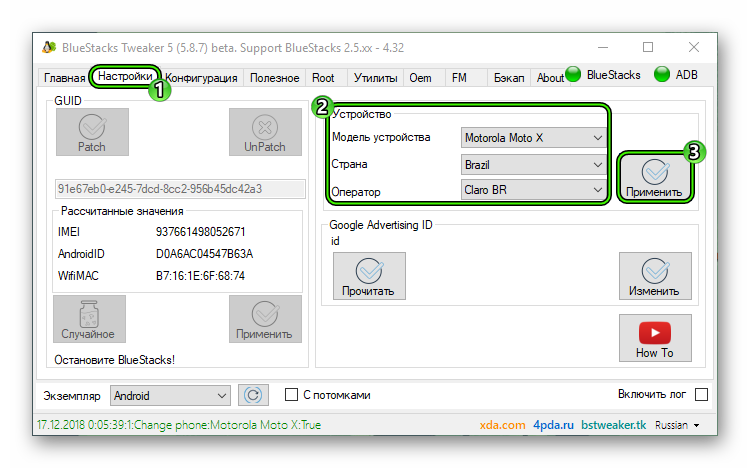
- 关闭实用程序并重新启动 BlueStacks。








Как убрать панель поиска приложений на Главной справа? Она мешается, закрывает пол экрана.